如何在 Windows 11 PC 上启用暗模式
来源:云东方
时间:2023-04-28 18:50:49 311浏览 收藏
欢迎各位小伙伴来到golang学习网,相聚于此都是缘哈哈哈!今天我给大家带来《如何在 Windows 11 PC 上启用暗模式》,这篇文章主要讲到等等知识,如果你对文章相关的知识非常感兴趣或者正在自学,都可以关注我,我会持续更新相关文章!当然,有什么建议也欢迎在评论留言提出!一起学习!
自Windows 11推出以来,人们一直在积极检查它的所有可用功能,并试图指出好与坏。
许多好奇的功能之一是黑暗模式。看到成品后,用户都笑了,看起来还不错。
黑暗模式是应对在 PC 前花费这么多小时的好方法,因为它对眼睛更容易。
如何在 Windows 11 中启用暗模式?
您完全不必担心,因为在新操作系统上激活此功能与在旧版本上一样简单。
Windows 11 上的暗模式可以通过内置的个性化菜单轻松启用。只需单击几下,您就可以在设备上选择所需的主题。
1.右键单击桌面上的任何可用空间。这将打开一个带有选项的菜单。
2. 选择最后一个可用选项,即个性化。
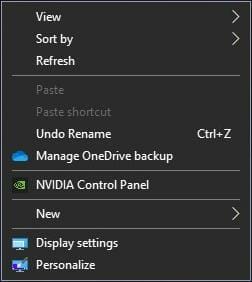
3.下一步是单击左侧菜单中的颜色选项卡。
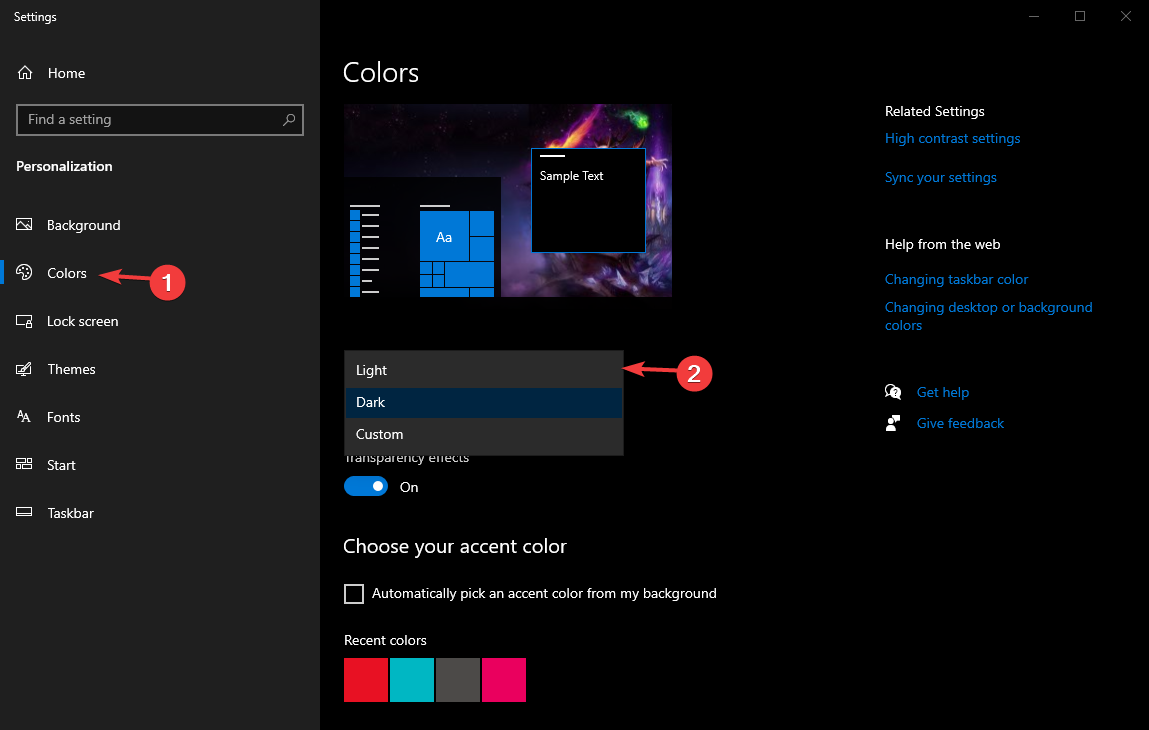
4. 选择右侧的下拉菜单,其中包含三种可用的主题可能性,例如 Light、Dark 和 Custom。
5. 选择深色主题。
6.现在剩下的就是让您退出设置菜单并享受您的 PC 的新外观。
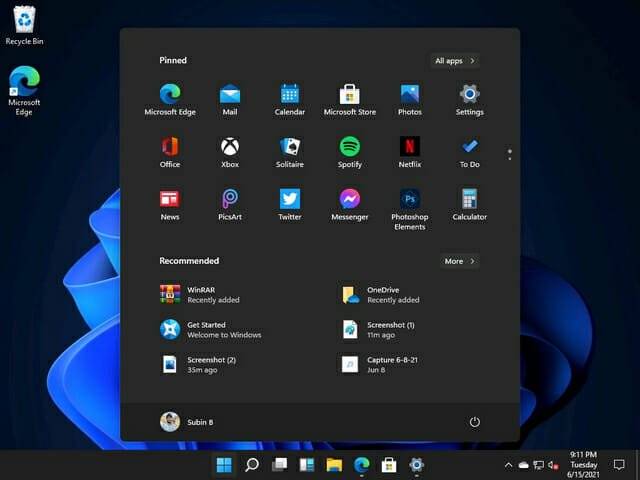
请注意,您还可以通过按 Windows 键 + I 进入“个性化”菜单,这将打开“设置”菜单,然后您可以从中选择“个性化” 。
对于那些想了解如何在 Windows 10 中启用暗模式的人,我们有一个特别教程。
终于介绍完啦!小伙伴们,这篇关于《如何在 Windows 11 PC 上启用暗模式》的介绍应该让你收获多多了吧!欢迎大家收藏或分享给更多需要学习的朋友吧~golang学习网公众号也会发布文章相关知识,快来关注吧!
-
501 收藏
-
501 收藏
-
501 收藏
-
501 收藏
-
501 收藏
-
185 收藏
-
219 收藏
-
308 收藏
-
242 收藏
-
487 收藏
-
255 收藏
-
478 收藏
-
140 收藏
-
413 收藏
-
376 收藏
-
155 收藏
-
125 收藏
-

- 前端进阶之JavaScript设计模式
- 设计模式是开发人员在软件开发过程中面临一般问题时的解决方案,代表了最佳的实践。本课程的主打内容包括JS常见设计模式以及具体应用场景,打造一站式知识长龙服务,适合有JS基础的同学学习。
- 立即学习 543次学习
-

- GO语言核心编程课程
- 本课程采用真实案例,全面具体可落地,从理论到实践,一步一步将GO核心编程技术、编程思想、底层实现融会贯通,使学习者贴近时代脉搏,做IT互联网时代的弄潮儿。
- 立即学习 516次学习
-

- 简单聊聊mysql8与网络通信
- 如有问题加微信:Le-studyg;在课程中,我们将首先介绍MySQL8的新特性,包括性能优化、安全增强、新数据类型等,帮助学生快速熟悉MySQL8的最新功能。接着,我们将深入解析MySQL的网络通信机制,包括协议、连接管理、数据传输等,让
- 立即学习 500次学习
-

- JavaScript正则表达式基础与实战
- 在任何一门编程语言中,正则表达式,都是一项重要的知识,它提供了高效的字符串匹配与捕获机制,可以极大的简化程序设计。
- 立即学习 487次学习
-

- 从零制作响应式网站—Grid布局
- 本系列教程将展示从零制作一个假想的网络科技公司官网,分为导航,轮播,关于我们,成功案例,服务流程,团队介绍,数据部分,公司动态,底部信息等内容区块。网站整体采用CSSGrid布局,支持响应式,有流畅过渡和展现动画。
- 立即学习 485次学习
